이메일과 관련하여 우리 대부분은 시스템에서 제공하는 기본 서비스보다 웹 이메일 클라이언트를 선호합니다. 스마트폰의 이메일도 마찬가지입니다! 우리는 종종 소프트웨어에서 제공하는 기본 메일 앱을 고수하기보다는 Gmail이나 AOL과 같은 웹 이메일 서비스에 의존하는 경향이 있습니다.
Outlook이 유일하게 알려진 이메일 응용 프로그램이었던 시대는 지났습니다. 세월이 흐르면서 사용자가 선택할 수 있는 옵션의 수가 증가했습니다. Windows에 대해 말하자면, 소수의 사용자만이 Windows 10에서 제공하는 기본 메일 앱에 대해 알고 있습니다. 그 이유는 이전 버전의 Windows가 이메일, 파일 및 설정 백업을 제공하지 않았기 때문입니다. Windows 10이 제공하는 기능을 살펴보겠습니다.
메일 앱을 사용하여 Windows 10에서 이메일 메시지를 백업하거나 저장하는 가장 좋은 방법
다음은 메일이 백업되었는지 확인하기 위해 수행할 수 있는 몇 가지 작업입니다.
1. 항상 POP3가 아닌 IMAP을 선호
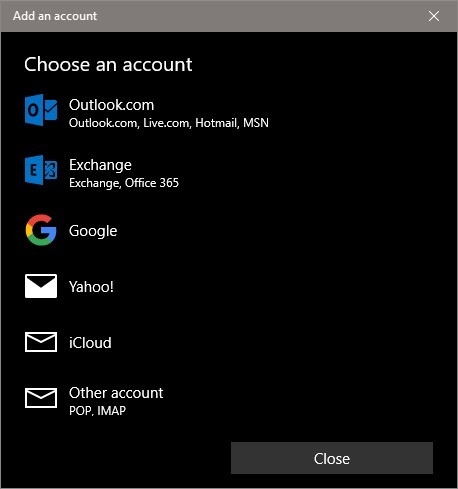
이메일 계정을 설정할 때 가장 기본적인 사항 중 하나입니다. Windows 10의 기본 메일 앱을 시작하자마자 기존 계정 중 하나와 연결해야 합니다. 이메일 계정을 설정하는 동안 번거로움을 피하기 위해 오래된 POP3 대신 IMAP 옵션을 선택했는지 확인하십시오. IMAP은 모든 이메일 메시지가 서버에 동기화되어 모든 컴퓨터에서 액세스할 수 있도록 합니다.
2. 중요한 이메일에 특별한 주의를 기울이십시오
중요한 이메일이 받은 편지함에 도착하자마자 즉시 백업을 만드십시오. 이를 위해 메일 메시지의 인쇄 사본을 만들어야 합니다. 이 작업을 수행하는 데 프린터가 필요하지 않으니 걱정하지 마세요! 대신 Windows 10에 내장된 PDF로 인쇄 기능을 사용하여 스마트 백업을 생성합니다.
1단계: 오른쪽 상단 모서리에 있는 점 3개 메뉴 버튼을 클릭하고 '인쇄'를 클릭하세요.
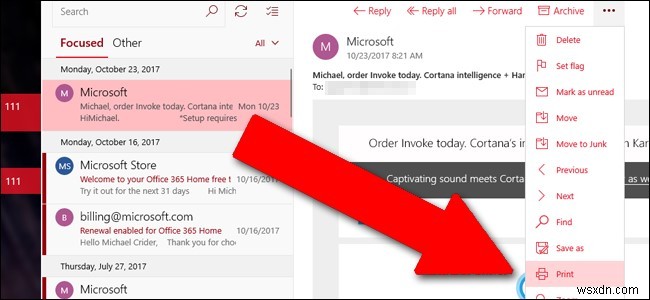
2단계: 이제 메뉴에서 Microsoft Print to PDF 옵션을 선택합니다.
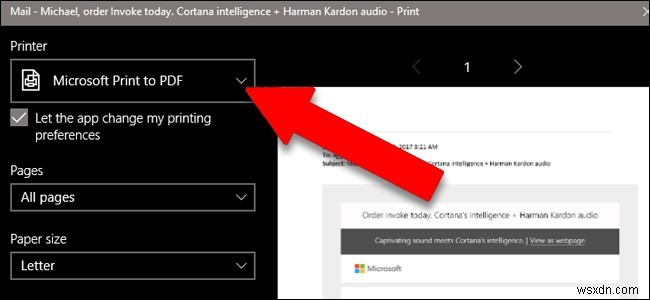
3단계: 마지막으로 PDF 파일을 클라우드 위치에 저장하여 안전하게 보관하세요.
3. Windows를 정기적으로 백업
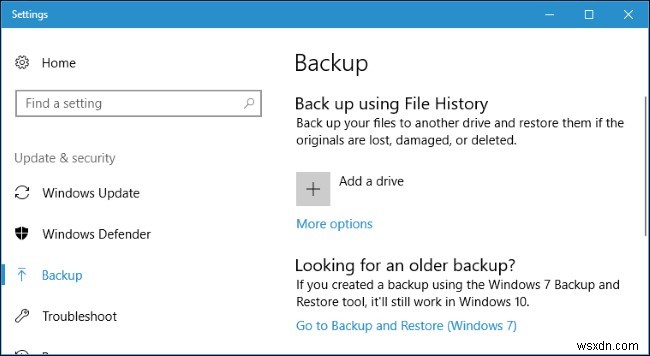
마지막으로 시스템을 정기적으로 백업하는 습관을 들이십시오. Windows 기본 메일 앱에는 백업 옵션이 내장되어 있지 않을 수 있지만 전체 시스템을 백업할 수 없다는 의미는 아닙니다. Windows 시스템의 백업을 만들려면 Windows 설정> 백업으로 이동하십시오. Windows 설치의 안정적인 백업이 있는 경우 언제든지 모든 이메일을 복구할 수 있습니다. 시스템을 정기적으로 백업하는 습관이 있다면 데이터 손실을 두려워할 필요가 없습니다.
Windows 메일 앱에서 이메일을 안전하게 보호하는 빠른 가이드였습니다. 백업은 항상 옳은 일이며 데이터 손실보다 훨씬 낫습니다. 따라서 다음 팁을 따르고 Windows 10에서의 이메일 경험을 저희와 공유하십시오.
다음 읽기:
- 다른 유형의 데이터 백업? 각각이 필요한 이유
- 포맷하기 전에 SD 카드를 백업하는 방법
- Outlook 이메일을 하드 드라이브에 자동으로 백업하는 방법은 무엇입니까?
- Windows용 최고의 백업 소프트웨어 10개(2022) – 유료 및 무료
- Windows 10에서 백업 파일을 삭제하는 방법(업데이트됨)
